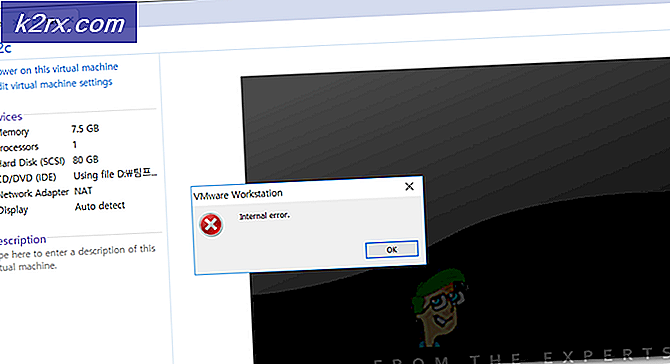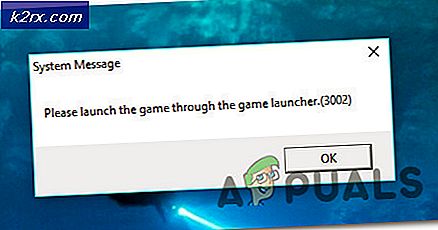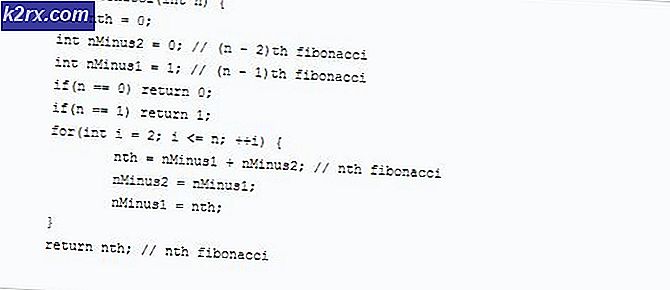Cách tạo điểm phát sóng không dây trên máy tính Windows
Hotpots không dây có ích khi bạn có nhiều thiết bị cần kết nối Internet. Hầu hết các thiết bị mới như điện thoại thông minh và máy tính bảng không có cổng Ethernet để kết nối có dây với bộ định tuyến và chỉ có nghĩa là chúng phải truy cập internet qua WiFi hoặc qua mạng di động nếu chúng là máy tính bảng dựa trên sim, nơi dữ liệu ( internet) chi phí là siêu đắt vì các thiết bị này có xu hướng sử dụng khối lượng lớn dữ liệu. Vì lý do gì đó, nếu bạn không thể kết nối trực tiếp với WiFi thì bạn có thể sử dụng Máy tính xách tay hoặc Máy tính để bàn (Bộ điều hợp WiFi nội bộ) để tự phát và cho phép thiết bị kết nối với nó. Không có bộ điều hợp Wi-Fi bên ngoài hoặc tích hợp, điều này sẽ không thể thực hiện được. Hầu hết các máy tính xách tay đã có một và hầu hết mới (tất cả trong một máy tính để bàn) có điều này quá NHƯNG máy tính để bàn cũ không có một bộ chuyển đổi được cài đặt sẵn trừ khi bạn đã thiết lập một mình. Đối với máy tính để bàn và máy tính xách tay, bạn có thể mua bộ điều hợp không dây USB rẻ hơn (ít hơn 5 đô la thường). Họ chủ yếu là plug_and_play để chèn chúng vào bất kỳ cổng USB có sẵn. Nếu chúng không tự động được cài đặt thành công, hãy sử dụng đĩa CD để cài đặt các trình điều khiển đi kèm với bộ điều hợp không dây.
Nếu bạn không biết mình có hay không, hãy kiểm tra ngay bây giờ bằng các bước dưới đây:
Giữ phím Windows và nhấn R. Nhập hdwwiz.cpl và bấm OK. Cuộn xuống dưới cùng và mở rộng bộ điều hợp mạng.
Các bước tiếp theo là kiểm tra xem các trình điều khiển của card giao tiếp mạng của bạn có hỗ trợ mạng lưu trữ hay không. Nhấn phím Windows . Gõ cmd, kích chuột phải vào cmd và kích Run as Administrator. Nhấp vào Có nếu cảnh báo UAC xuất hiện. Trong cửa sổ nhắc lệnh màu đen, gõ lệnh sau và nhấn Enter .
netsh wlan hiển thị trình điều khiển
Nếu mục nhập chống lại Mạng được Hỗ trợ là Có , thì thẻ mạng của bạn sẽ hỗ trợ các mạng được lưu trữ. Nếu không, bạn sẽ không thể tạo các điểm phát sóng ảo.
Giải pháp 1: Sử dụng bộ chuyển đổi cổng mini USB ảo của Microsoft
Microsoft Virtual Wi-Fi Mini Port Adapter là một tính năng được thêm vào Windows 7 trở đi. Sử dụng tính năng này, bạn có thể biến bộ điều hợp mạng vật lý mà máy tính có thành hai bộ điều hợp mạng ảo. Một thiết bị sẽ kết nối bạn với internet và thiết bị kia sẽ trở thành Điểm truy cập không dây (điểm phát sóng Wi-Fi) cho các thiết bị Wi-Fi khác để kết nối. Nhấp vào nút Start . Nhập Network and Sharing Center vào hộp tìm kiếm. Và bấm vào nó để mở nó.
Bây giờ hãy nhấp vào Thay đổi cài đặt bộ điều hợp trong ngăn bên trái.
Bây giờ nhấp chuột phải vào adapter bạn đang sử dụng để kết nối với internet (nó sẽ là một trong những không có RED CROSS) và bấm vào Properties . Trong trường hợp bạn sử dụng Wi-Fi, nó sẽ tương tự như kết nối mạng không dây và trong trường hợp truy cập internet có dây, nó sẽ tương tự như kết nối cục bộ.
Mẹo CHUYÊN NGHIỆP: Nếu vấn đề xảy ra với máy tính của bạn hoặc máy tính xách tay / máy tính xách tay, bạn nên thử sử dụng phần mềm Reimage Plus có thể quét các kho lưu trữ và thay thế các tệp bị hỏng và bị thiếu. Điều này làm việc trong hầu hết các trường hợp, nơi vấn đề được bắt nguồn do một tham nhũng hệ thống. Bạn có thể tải xuống Reimage Plus bằng cách nhấp vào đâyChuyển đến tab Chia sẻ trong cửa sổ thuộc tính và chọn hộp bên cạnh Cho phép người dùng mạng khác kết nối thông qua kết nối internet của máy tính này . Và nếu có tùy chọn để chọn bộ điều hợp bên cạnh Kết nối mạng gia đình, hãy chọn tên bộ điều hợp cho cổng Microsoft Virtual Wifi Mini . Nhấp vào Cài đặt . Kiểm tra tất cả các tùy chọn được liệt kê và nhấn OK cho từng tùy chọn để xác nhận. Nhấn OK > OK . Trong trường hợp của tôi, đó là kết nối mạng không dây 5. Nếu không có tùy chọn như vậy, chỉ cần nhấp vào OK để áp dụng các thay đổi.
Một lần nữa chạy cmd là Administrator.
Để bật lưu trữ Wi-Fi, nhập mã sau vào cửa sổ màu đen và nhấn Enter :
netsh wlan set hostednetwork mode = cho phép ssid = Khóa VirtualNetworkName = Mật khẩu
Thay thế VirtualNetworkName bằng tên bạn muốn cho điểm phát sóng Wi-Fi của bạn và Mật khẩu là mật khẩu của nó.
Bây giờ, hãy nhập thông tin sau để bắt đầu phát sóng Điểm phát sóng Wi-Fi mới của bạn:
netsh wlan start hostednetwork
Bạn sẽ nhận được một tin nhắn hostednetwork bắt đầu.
Để ngừng phát sóng điểm phát sóng Wi-Fi của bạn, hãy nhập:
netsh wlan stop hostednetwork
Nếu giải pháp này không hoạt động hoặc nếu nó phức tạp, thì bạn có thể sử dụng phương pháp Virtual Router Plus bên dưới.
Giải pháp 2: Sử dụng Virtual Router Plus
Nó là một phần mềm cơ bản sử dụng các chức năng tương tự như đã đề cập ở trên nhưng cung cấp một giao diện đẹp và đơn giản với các tùy chọn thẳng về phía trước.
Tải xuống Virtual Router Plus từ liên kết này. Nó là một phần mềm miễn phí với 3 bước đơn giản có thể giúp thiết lập và chạy điểm phát sóng Wi-Fi của bạn.
Cài đặt và chạy chương trình.
Bên cạnh Tên mạng (SSID): nhập tên điểm phát sóng Wi-Fi mới của bạn.
Nhập mật khẩu bảo mật cho Wi-Fi bên cạnh Mật khẩu. Bên cạnh Shared Connection, chọn kết nối internet mà bạn muốn chia sẻ qua Wi-Fi. Chọn Local Area Connection trong trường hợp bạn muốn chia sẻ truy cập internet có dây, hoặc chọn Wireless Network Connection trong trường hợp bạn đang sử dụng Wi-Fi.
Bây giờ bấm vào Start Virtual Router để kích hoạt điểm phát sóng Wi-Fi của bạn. Wi-Fi mới của bạn sẽ bắt đầu phát. Nhập mật khẩu được cung cấp ở trên cho các thiết bị muốn kết nối với Wi-Fi của bạn.
Nếu bạn không thể khởi động Bộ định tuyến Ảo, hãy đảm bảo bạn đã chia sẻ bộ điều hợp thông qua phương pháp được đề cập trong Giải pháp 1 . Và nếu thiết bị của bạn không thể tìm thấy điểm phát sóng Wi-Fi hoặc bạn đang gặp phải một số sự cố kết nối khác, hãy nhấp vào Dừng bộ định tuyến ảo trong Trình quản lý bộ định tuyến ảo, sau đó bật lại Bộ định tuyến ảo .
Giải pháp 3: Sử dụng điểm nóng của Connectify
Một phần mềm khác có xếp hạng cao. Nó cũng miễn phí (với chức năng giới hạn) và dễ sử dụng.
- Tải xuống Connectify từ liên kết này.
- Cài đặt và chạy chương trình.
- Trên 'Tab Cài đặt' và trong Tạo một Điểm phát sóng Wi-Fi chọn.
- Trong menu thả xuống 'Internet để Chia sẻ', chọn bộ điều hợp bạn muốn chia sẻ. Bộ điều hợp này phải có kết nối hoạt động với Internet.
- Trong Tên Điểm phát sóng, hãy nhập tên duy nhất bạn muốn cung cấp cho điểm phát sóng Wi-Fi và nhập mật khẩu cho nó. Tên điểm phát sóng là tên mạng mà các thiết bị khác sẽ thấy và xác thực để sử dụng mật khẩu điểm phát sóng duy nhất của bạn.
- Nhấp vào nút 'Bắt đầu điểm phát sóng' để bắt đầu chia sẻ kết nối Internet của bạn với các thiết bị hỗ trợ Wi-Fi của bạn.
Mẹo CHUYÊN NGHIỆP: Nếu vấn đề xảy ra với máy tính của bạn hoặc máy tính xách tay / máy tính xách tay, bạn nên thử sử dụng phần mềm Reimage Plus có thể quét các kho lưu trữ và thay thế các tệp bị hỏng và bị thiếu. Điều này làm việc trong hầu hết các trường hợp, nơi vấn đề được bắt nguồn do một tham nhũng hệ thống. Bạn có thể tải xuống Reimage Plus bằng cách nhấp vào đây